STEP1
はじめに
設定IDの登録
必須
STEP1
はじめに
設定IDの登録
必須
決済またはカード編集をご利用いただく際に、「設定ID」が必要となります。
「設定ID」は表示設定、決済設定、カード編集設定、案内通知設定のセットを識別するIDです。取引を開始する前に、1つ以上の設定IDを登録し、設定IDに紐づく各種設定を行ってください。
各種設定は以下の優先順位で適用されます。
毎取引毎に設定した値 > 設定IDに紐づく設定 > デフォルト値
事前に設定を登録しておくことで、毎取引毎の値の設定を省略できます。
| 設定の種類 | 設定項目の例 |
|---|---|
| 表示設定 | テンプレートデザイン、カラーパターン、ロゴ画像 |
| 決済設定 | 加盟店自由項目、遷移先URL、決済画面上に表示する決済手段、 取引有効日数、各決済手段ごとの設定 など |
| カード編集設定 | 遷移先URL、セキュリティコード必須フラグ、カード編集フラグ、 カード削除フラグ、本人認証サービス利用フラグ など |
| 通知送信設定 | 決済/カード編集URL案内メール送信フラグ、 購入ありがとう/登録完了メール送信フラグ、 決済/カード編集URL案内SMS送信フラグ |
| 案内メール設定、案内通知テンプレート | 決済URL案内メール・購入ありがとうメール・ カード編集URL案内メール・登録完了メールのテンプレート、 メールに記載する問い合わせ先 など |
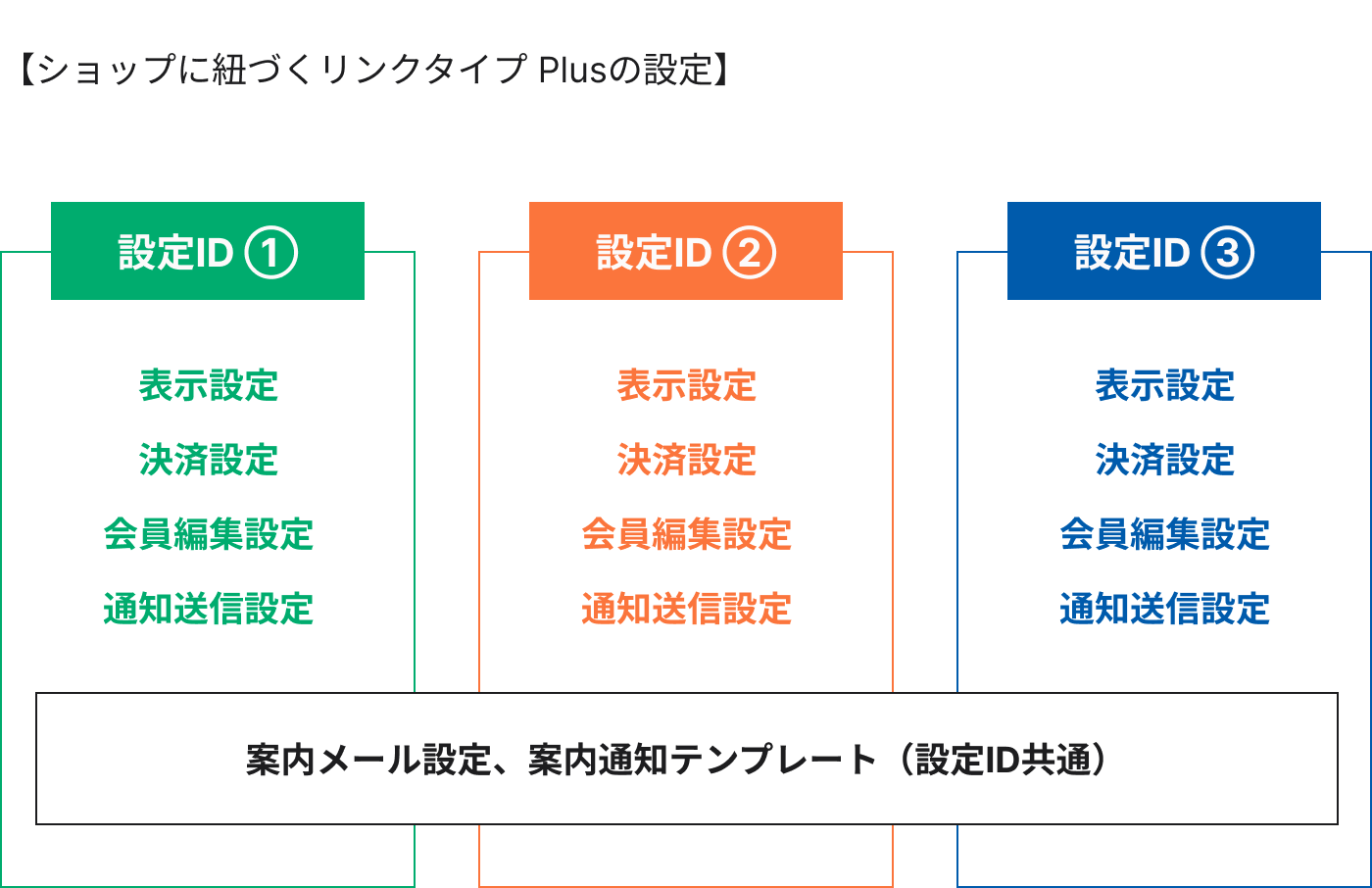
設定IDは1ショップにつき5つまで保持できます。
決済URL生成時・カード編集URL生成時に設定IDを指定することで、使用する設定を切り替えられます。
また、案内メール設定、案内通知テンプレートは設定IDに関わらず共通です。
管理画面より、以下の操作を行ってください。
ショップ管理画面 > その他 > リンクタイプ Plus > 設定
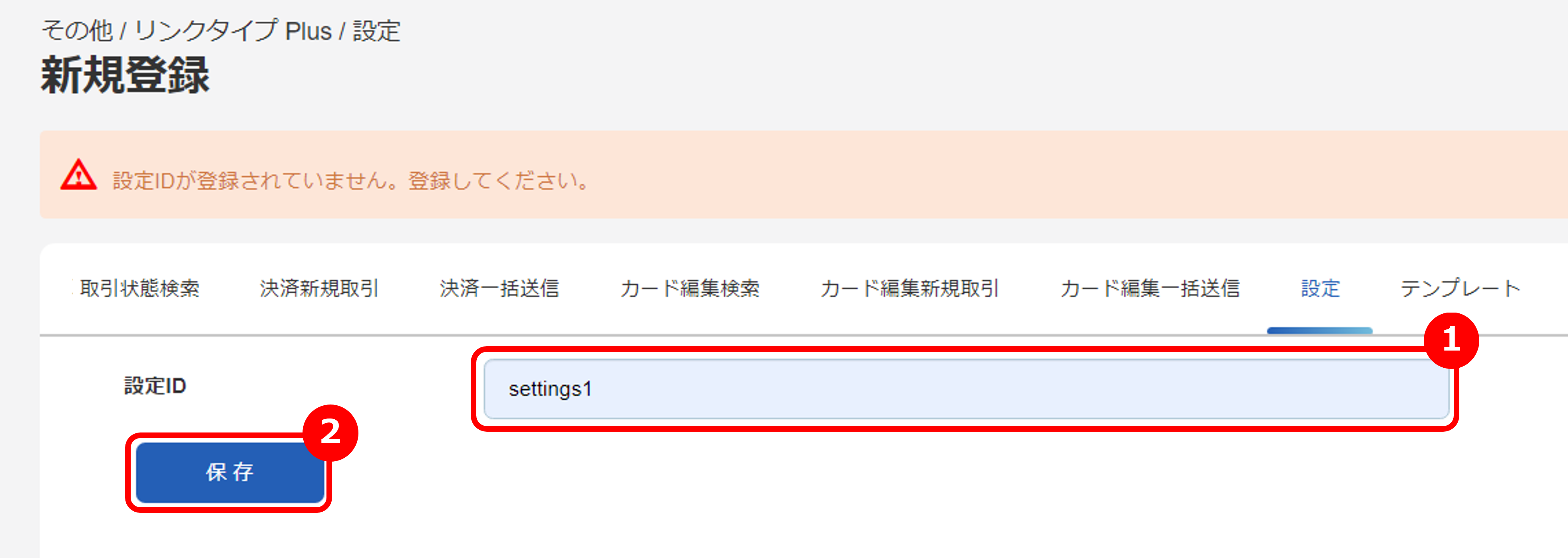
設定IDの登録は以上で完了です。